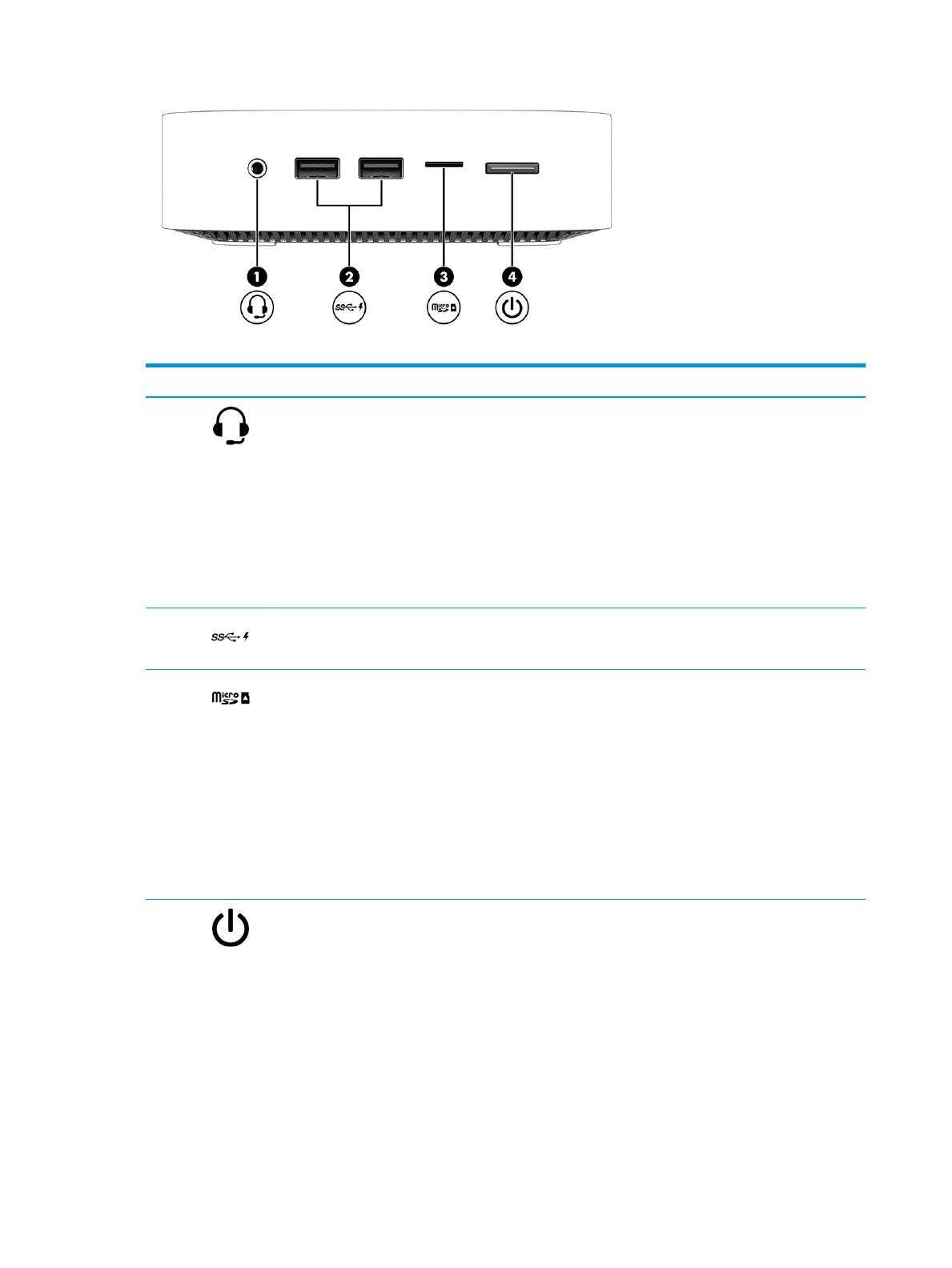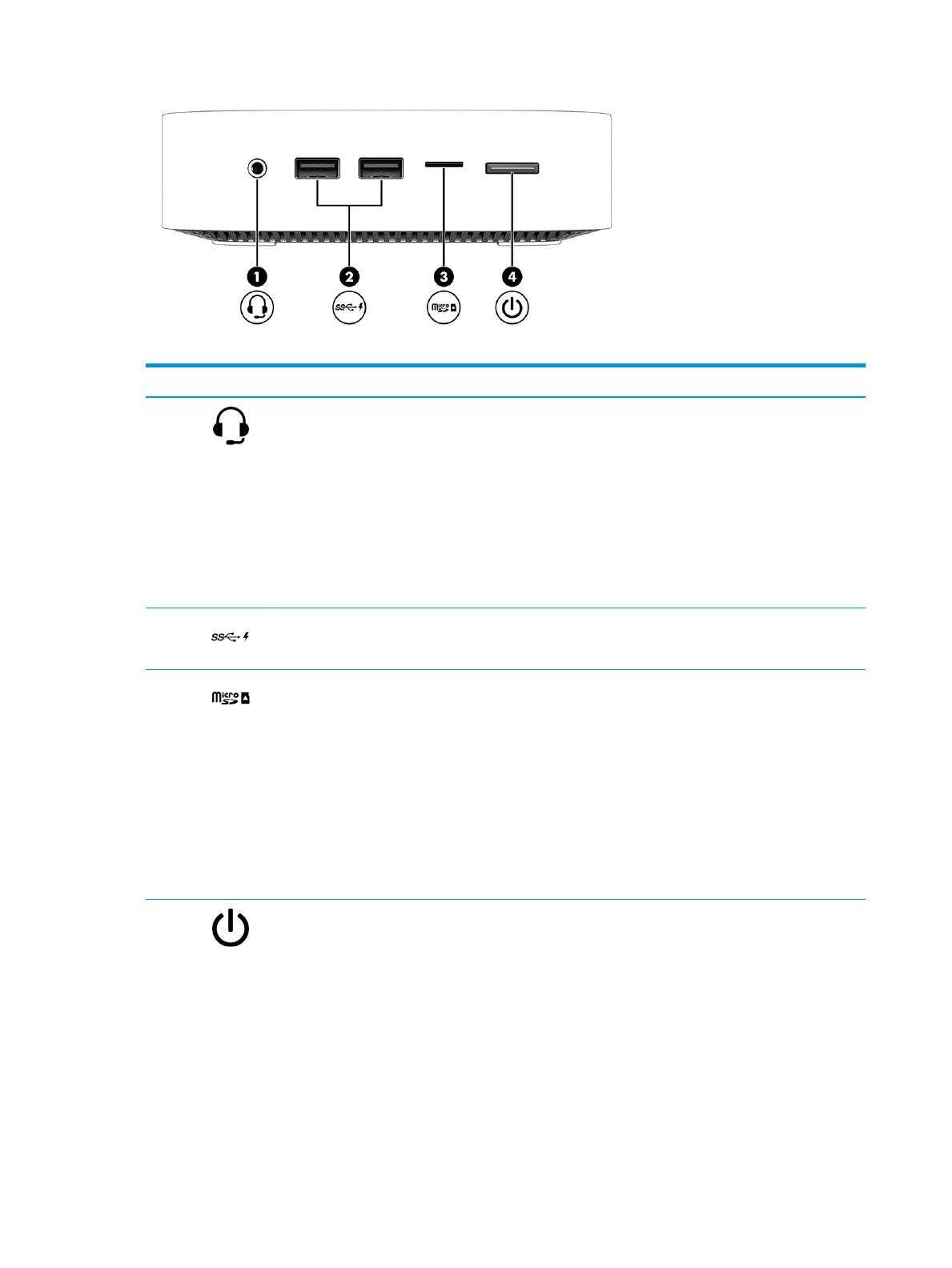
Taulukko 1-2 Edessä olevat osat ja niiden kuvaukset
Osa Kuvaus
(1) Äänilähdön (kuulokkeiden) / äänitulon
(mikrofonin) yhdistelmäliitäntä
Tähän voidaan kytkeä valinnaiset vahvistimeen kytketyt
stereokaiuttimet, kuulokkeet, nappikuulokkeet tai television
äänijohto. Liitäntään voidaan kytkeä myös kuulokemikrofoni.
Liitäntä ei tue valinnaisia erillisiä mikrofoneja.
VAROITUS! Säädä äänenvoimakkuus kuulovaurioiden
välttämiseksi ennen kuin asetat kuulokkeet, nappikuulokkeet
tai kuulokemikrofonin päähäsi. Lisää turvallisuusohjeita on
Sähkötarkastusviranomaisten ilmoitukset ja turvallisuus- ja
ympäristöohjeet -oppaassa.
HUOMAUTUS: Kun liitäntään kytketään jokin laite,
Chromeboxin kaiuttimet poistetaan käytöstä.
(2) USB SuperSpeed -latausportti Kytkee USB-laitteen, tarjoaa tiedonsiirtoa ja (tietyissä
tuotteissa) lataa pieniä laitteita, kun Chromebox on
käynnissä tai lepotilassa.
(3) microSD™-muistikortinlukija Lukee valinnaisia muistikortteja, joiden avulla on mahdollista
tallentaa, hallita, jakaa tai käyttää tietoja.
Aseta kortti paikalleen seuraavasti:
1. Pidä korttia etikettipuoli ylöspäin niin, että kortin
liittimet ovat Chromeboxia kohti.
2. Aseta kortti muistikortinlukijaan ja paina kortti
laitteeseen niin, että se on tukevasti paikallaan.
Poista kortti seuraavasti:
▲ Paina korttia ja vedä se tämän jälkeen ulos
muistikortinlukijasta.
(4) Virtapainike ● Kun Chromebox ei ole käynnissä, voit käynnistää sen
painamalla lyhyesti virtapainiketta.
● Kun Chromebox on käynnissä, käynnistä lepotila
painamalla painiketta lyhyesti.
● Kun Chromebox on lepotilassa, voit poistua siitä
painamalla virtapainiketta lyhyesti (vain tietyt tuotteet).
● Kun Chromebox on horrostilassa, voit poistua siitä
painamalla virtapainiketta lyhyesti.
TÄRKEÄÄ: Virtapainiketta pitkään painettaessa
tallentamattomat tiedot menetetään.
2 Luku 1 Tutustuminen Chromeboxiin